728x90
반응형
[ 리본메뉴란? ]
엑셀에서 리본메뉴는
엑셀의 상단에 위치하며
사용자가 필요로 하는 기능을 그룹화하여
아이콘 형태로 보여주는 것을 말합니다.
참고로 제가 사용하는 엑셀 버전은 2019입니다.
아래 그림처럼
[ 삽입 ]을 선택했을 때 나타나는
파란색 네모부분을 말합니다.

오늘은 이 리본메뉴를
숨기거나 확장하는 즉, 숨기고 다시 나타나게 하는 방법을 작성해 보겠습니다.
[ 리본메뉴 숨기기 / 보여주기, 숨기기 / 확장하기 ]
첫번째 방법
[ 파일 ]탭을 제외한
나머지 탭을 더블클릭하면
리본메뉴가 사라집니다.

아래 그림과 같이 실행됩니다.
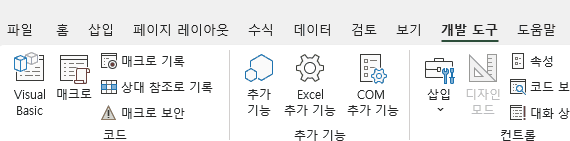
두번째 방법
단축키 [ Ctrl + F1 ]을 누르면
리본메뉴가 사라지고,
다시한번 누르면
리본메뉴가 나타납니다.
반응형
세번째 방법
리본메뉴의 우측 하단을 보시면
아래방향의 꺽쇠가 있습니다.
이 꺽쇠를 누르면 아래 그림과 같은 메뉴가 나타납니다.
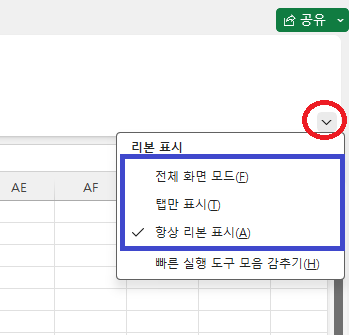
[ 전체 화면 모드 ]를 선택하면
파일 등 탭과 리본메뉴가 모두 사라집니다.
그리고 엑셀 화면의 상단을 클릭하면
탭과 리본메뉴가 표시됩니다.
[ 탭만 표시 ]를 선택하면
평소에는 [ 탭 ]만 표시되고
탭을 누르면 리본메뉴가 나타납니다.
728x90
네번째 방법
리본메뉴의 아무 곳에서나
마우스 오른쪽 버튼을 누르면
아래 그림과 같은 메뉴가 또 나타납니다.
여기서 [ 리본 메뉴 축소 ]를 누르면
레본메뉴가 사라지게 됩니다.
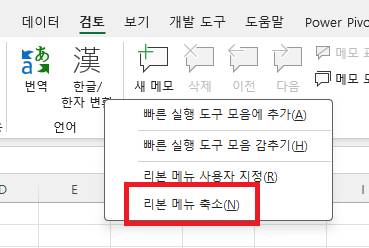
여기를 방문하시면 더 많은 엑셀 관련 자료를 확인할 수 있습니다.
728x90
반응형
'EXCEL 다루기' 카테고리의 다른 글
| [ 기본 ] 엑셀 번역기능 사용하기, 엑셀에서 영어 번역하기, 엑셀에서 한국어를 영어로 바꾸기 (0) | 2023.10.28 |
|---|---|
| [ 기본 ] 엑셀 시트이동 빠르게 하기, 엑셀 시트 빠르게 이동하기, 엑셀 시트 이동의 모든 것 (0) | 2023.10.28 |
| [ 응용 ] 엑셀 특정 날짜가 되면 셀 색이 변하도록 만들기, 엑셀 마감일이 되면 알려주기 (0) | 2023.10.22 |
| [ 응용 ] 엑셀 셀 서식 활용하여 자동으로 특수문자 넣기, 셀 값 입력 시 자동으로 특수문자 넣기 (0) | 2023.10.12 |
| [ 기본 ] 엑셀 여러개의 시트 한번에 보기, 엑셀 여러개의 시트 한번에 비교하기 (0) | 2023.10.05 |